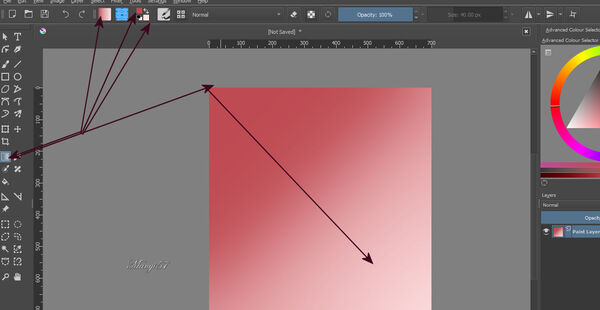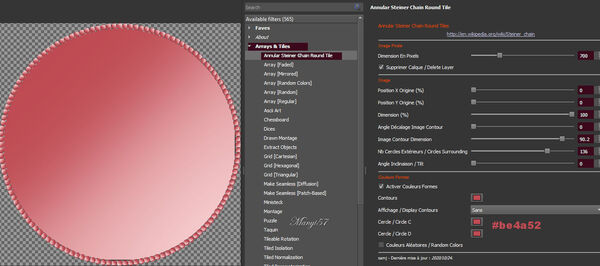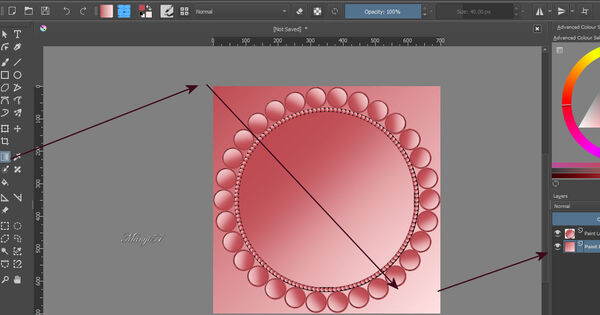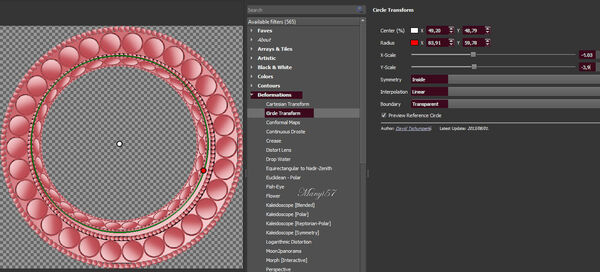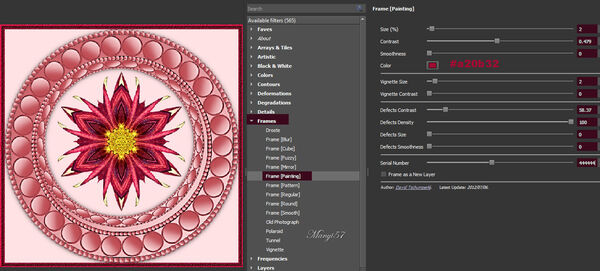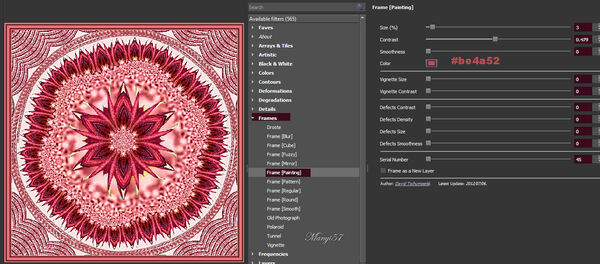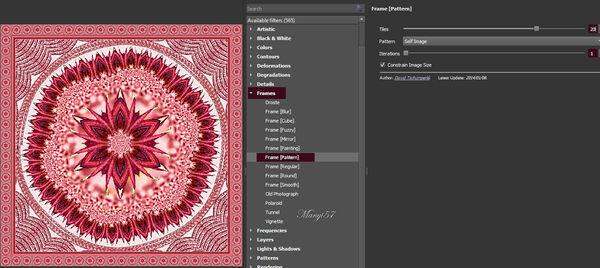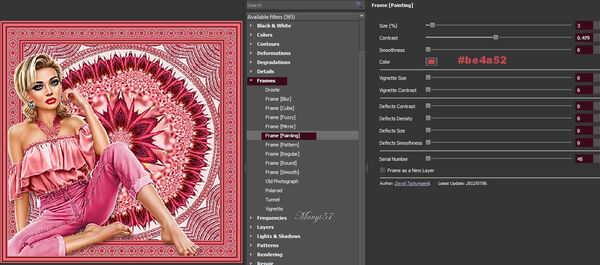-
Hanka
A lecke megalkotója Livita
Eredeti lecke itt:Hozzávalók itt:
4,4,2 Kritával dolgozok,
1:Nyitok egy 700/700 lapot a szokott módon.
Majd távolítsuk el a fehér háttért.
2: Választunk kettő színt a lánykából, ami nekünk tetszik,egy világos és egy sötétet.
3: Készítsük egy gradient-tet és színezzük ezzel a réteget ki.
4: Most pedig a Filter-Start G’MIC-QT)-ban és keressük meg
az Arrays és Tiles-Annular Steiner Shair Round Tile)-ét,
pontos beállítással és okézd le.5: Majd a Filter-Start G’MIC-QT)-ban lépünk és keressük meg
az Arrays és Tiles-Annular Steiner Shair Round Tile)-ét,csak nagy kört készítünk.
6: Egy új réteget nyitunk a réteg palettára katt,
majd lejjebb visszük a réteget a réteg palettán a
kacsacsőrrel és színezzük ki gradient-tel.
7: Egyesítsd a rétegeket, a réteg palettára a jobb egér
gombbal katt és ott válaszd a Flatten imagét.
8: Ismét a Filter-Start G’MIC-QT)-ban és keressük meg
az Arrays és Tiles-Annular Steiner Shair Round Tile)-ét,
4.lépés szerint.9: Itt pedig alkalmazzuk a Filter-Start G’MIC-QT)-ban
a Filter-Start G’MIC-QT)-ban-Deformations-
Cirde Transform.10: Majd alkalmazzuk a Filter-Start G’MIC-QT)-ban-
Lights és Shadows- Drop Shadow3d.
11: Egy új réteget nyitunk a réteg palettára katt, majd
lejjebb visszük a réteget a réteg palettán a kacsacsőrrelés színezzük ki, én világos színnel színeztem.
12: Most helyezzük középre egy virágot vagy díszt.
13: Egyesítsd a rétegeket, a réteg palettára a jobb
egér gombbal katt és ott válaszd a Flatten imagét.
14: Itt pedig alkalmazzuk a Filter-Start G’MIC-QT)-ban-Frames- Frame(Painting)-t.
15: Itt pedig alkalmazzuk a Filter-Start G’MIC-QT)-bam-
Frames- Frame(Pattern)-tet.
16: Egy új réteget nyitunk a réteg palettára katt, majd
lejjebb visszük a réteget a réteg palettán a kacsacsőrrelés színezzük ki, én #a20b32 színnel színeztem.
17: Egyesítsd a rétegeket, a réteg palettára a jobb egérgombbal katt és ott válaszd a Flatten imagét.
18: Majd itt a Filter-Start G’MIC-QT)-ban-Deformations-
Continuous Droste,.
19: Középre ismét helyezzük el a virágot, én átszíneztem a
közepén a sárgát #be4a52-ra.
20: Egyesítsd a rétegeket, a réteg palettára a jobb egér
gombbal katt és ott válaszd a Flatten imagét.
21: Most pedig a Filter-Start G’MIC-QT)-ba-Frames-
Frame(Painting)-t.22: Itt pedig alkalmazzuk a Filter-Start G’MIC-QT)-ban-
Frames- Frame(Pattern)-tet.
23: Egy új réteget nyitunk a réteg palettára katt, majd
lejjebb visszük a réteget a réteg palettán a kacsacsőrrelés színezzük ki, én #be4a52 színnel színeztem.
24: Most tegyük rá a lánykát, húzzuk be.
25: Méretezzük át, ha szükséges a (Layer-Transform-
Scale Layer to new Size..)-nél és vigyük a helyére.
26: Élesítsünk rajta a Filter-Enhance-Unsharp Mask-kal.,
a beállítás pedig (8-12)közt legyen.27: Adjunk neki árnyékot a Layer- Layer-Layer Style..,
Drop Shadow-val,ízlés szerint.
28: Egyesítsd a rétegeket, a réteg palettára a jobbegér gombbal katt és ott válaszd a Flatten imagét.
29: Majd végül alkalmazzuk a Filter-Start G’MIC-QT)-ban
a Frames-Frame(Painting)-ot,
30: Kész a kép, de kisebbítsd le a képet az Image-Scale Image To new Size-el.
Természetesen írd rá a nevedet is.
Mentsd el a szokott módon jpg-be.
(File-Save As..)
-
Comments